Vkládání komponent do půdorysu
Do Editoru pobočky je možné vkládat různé typy komponent jako například vybavení, kasy, zdi či popisky. Tento manuál popisuje, jak se do půdorysu jednotlivé komponenty vkládají.
V tomto manuálu naleznete:
- Jak vložit vybavení do půdorysu?
- Jak vložit zeď do půdorysu?
- Jak vložit dveře?
- Jak přidat popisek do půdorysu?
- Jak můžete řídit nahrávání fotek prodejních ploch?
- Jak vložit pokladnu do půdorysu?
- Jak zjistit vzdálenost v půdorysu?
- Jak vložit konstrukční čáru a zarovnat podle ní komponenty?
- Jak vložit PDF, SVG či obrázek do půdorysu?
- Jak lze nakreslit vybavení nepravidelných tvarů?
Komponenty lze vkládat pouze do aktivní verze vrstvy. Jak založíte verzi vrstvy je vysvětleno v manuálu Založení verze vrstvy.
Verzi aktivujete tak, že na ni dvakrát kliknete levým tlačítkem myši.
Ikony pro vkládání komponent naleznete v panelu nástrojů vlevo v sekci Vložit.
Vybavení 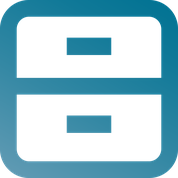
Aktivováním tohoto nástroje můžete do půdorysu vložit vybavení, které si upravíte tak, aby přesně odpovídalo regálu na vaší pobočce (např. nastavíte počet polic, rozměry…). Jedná se ve většině případů o výstavní regály, ale komponentu můžete upravit na jakoukoli výstavní plochu.
Jak vložit vybavení do půdorysu?
- Aktivujte verzi vrstvy, do níž má být vybavení vloženo.
- Klikněte na ikonu vybavení nebo stiskněte E.
- Klikněte do půdorysu, abyste specifikovali místo, kam má být vybavení vloženo.
- Klávesa ESC ukončí vkládání.
Existují 4 možnosti vložení vybavení:
- Vložení defaultního vybavení - pokud aktivujete ikonu pro vkládání vybavení a kliknete do půdorysu, vloží se defaultní vybavení široké 80 cm. Toto vybavení můžete následně upravit a nastavit mu potřebné vlastnosti.
- Vložení vybavení z Knihovny vybavení - v Knihovně vybavení naleznete všechna vybavení, která se již vyskytují na jiných pobočkách. Pokud tedy aktivujete ikonu pro vkládání vybavení a v záložce Knihovna vybavení naleznete vybavení umístěné na jiné pobočce, kliknutím do půdorysu ho umístíte.
- Vložení vybavení ze záložky Druhy vybavení - zde se vyskytují všechny druhy vybavení, které jste si vytvořili a uložili v Quant Exploreru v záložce Vybavení / Druhy vybavení. Doporučujeme si sem ukládat typická vybavení vyskytující se často na pobočkách, abyste je mohli kdykoli snadno dohledat a vložit.
- Vložení vybavení ze záložky Varianty vybavení - zde naleznete uložené varianty vybavení ze všech poboček. Jedná se o vybavení, která již mají nastavenou kategorii i variantu kategorie.
Vybavení ze záložky Druhy vybavení, Knihovna vybavení a Varianty vybavení můžete vložit do půdorysu také pomocí metody Drag & Drop.
Pokud máte vybavení označené, tak můžete nastavit jeho rozměry (v záložce Komponenta), počet polic (v záložce Příslušenství vybavení) a další vlastnosti jako například kategorie (v záložce Vlastnosti vybavení).
Nezapomeňte nastavit kategorii vybavení, jinak pro něj nebude možné vytvářet planogram.
Zeď 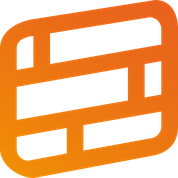
Tato ikona Vám umožní vložit stěnu. Každé kliknutí vloží nový roh zdi. Ve zdi můžete specifikovat i místo, kde jsou umístěny dveře.
Jak vložit zeď do půdorysu?
- Aktivujte verzi vrstvy, do níž má být vložena zeď.
- Klikněte na ikonu zdi nebo stiskněte W.
- Klikněte do půdorysu, abyste specifikovali první roh zdi.
- Každým kliknutím vytvoříte nový roh zdi.
- Stisknutím klávesy ENTER ukončíte vkládání.
Aby byla zeď rovná, aktivujte si funkci Standardní úhly. Tato funkce umožní vložit zeď pouze v úhlu, který je násobkem 15.
Pokud znáte přesnou délku zdi, tak můžete při vkládání zdi tuto délku napsat a následně stisknout ENTER. Následující roh bude vložen přesně ve vzdálenosti, kterou jste specifikovali.
Vlastnosti zdi (šířka, délka, barva) můžete upravovat v záložce Komponenta.
Jak vložit dveře?
Dveře se vkládají vždy mezi 2 rohy zdi. Je tedy potřeba vytvořit 2 rohy odpovídající šířce dveří.
- Vložte dva rohy v místě, kde mají být dveře. Roh vložíte pravým kliknutím na zeď a zvolením možnosti Přidat roh.
- Klikněte mezi dva vložené rohy pravým tlačítkem myši a vyberte možnost Druh segmentu a zvolte typ dvěří, jež chcete vložit.
Text 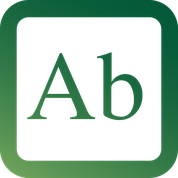
Do půdorysu můžete přidat jakýkoli popisek. Tato ikona vám umožní vložit plochu, které můžete nastavit barvu, text nebo obrázek. Můžete tak do půdorysu zanést i plochy, jež se netýkají přímo prodeje, ale pro orientaci personálu jsou podstatné, nebo různé technické poznámky pro personál. Stačí kliknout na ikonu textu, popřípadě stisknout klávesu T, a v půdorysu specifikovat dva body, které určí pozici popisku.
V záložce Komponenta můžete následně nastavovat vlastnosti danému popisku - nastavit text, který se má v půdorysu zobrazit, jeho barvu atd.
Kamera 
Tato komponenta se používá hlavně v případě, kdy chcete, aby personál pobočky nafotil pobočku z různých úhlů a tyto fotky vám následně poskytnul. Ikonu kamery můžete nasměrovat tak, aby ukazovala přímo na místo, které chcete vyfotit. Personál pobočky následně pořídí fotku a nahraje ji kliknutím na ikonu kamery v půdorysu.
Jak vložit kameru do půdorysu?
- Aktivujte verzi vrstvy, do níž má být kamera umístěna.
- Klikněte na ikonu Kamery nebo stiskněte P.
- Kameru umístíte kliknutím do půdorysu.
- Vkládání ukončíte stisknutím klávesy ESC.
- Nasměrujte šipku kamery tak, aby ukazovala na místo, které má být vyfoceno.
- Klikněte doprostřed kamery.
- Klikněte na místo, jež chcete vyfotit.
- Šipka kamery bude otočena na toto místo.
Nahrané fotky můžete sledovat v záložce Knihovna fotek a Fotky.
Fotku k ikoně kamery lze nahrát:
- přímo z Editoru pobočky (viz obrázek výše)
- na webovém rozhraní kliknutím na ikonu kamery
Pokud je ke kameře již nějaká fotka nahraná, je tato kamera v půdorysu zvýrazněna modře. V opačném případě je šedá.
Pokladna 
Umožní vložit do půdorysu pokladnu.
Jak vložíte pokladnu do půdorysu?
- Aktivujte verzi vrstvy, do níž má být pokladna vložena.
- Klikněte na ikonu pokladny.
- Klikněte pro umístění prvního rohu pokladny.
- Každým dalším kliknutím vytvoříte nový roh pokladny.
- Stisknutím klávesy ENTER ukončíte vkládání pokladny.
Aby byla pokladna rovná, aktivujte si funkci Standardní úhly. Tato funkce umožní vložit pokladnu pouze v úhlu, který je násobkem 15.
Pokud znáte přesnou délku pokladny, tak můžete při vkládání pokladny tuto délku napsat a následně stisknout ENTER. Následující roh bude vložen přesně ve vzdálenosti, kterou jste specifikovali.
V záložce Komponenta můžete nastavovat různé vlastnosti pokladny jako například její šířku či barvu.
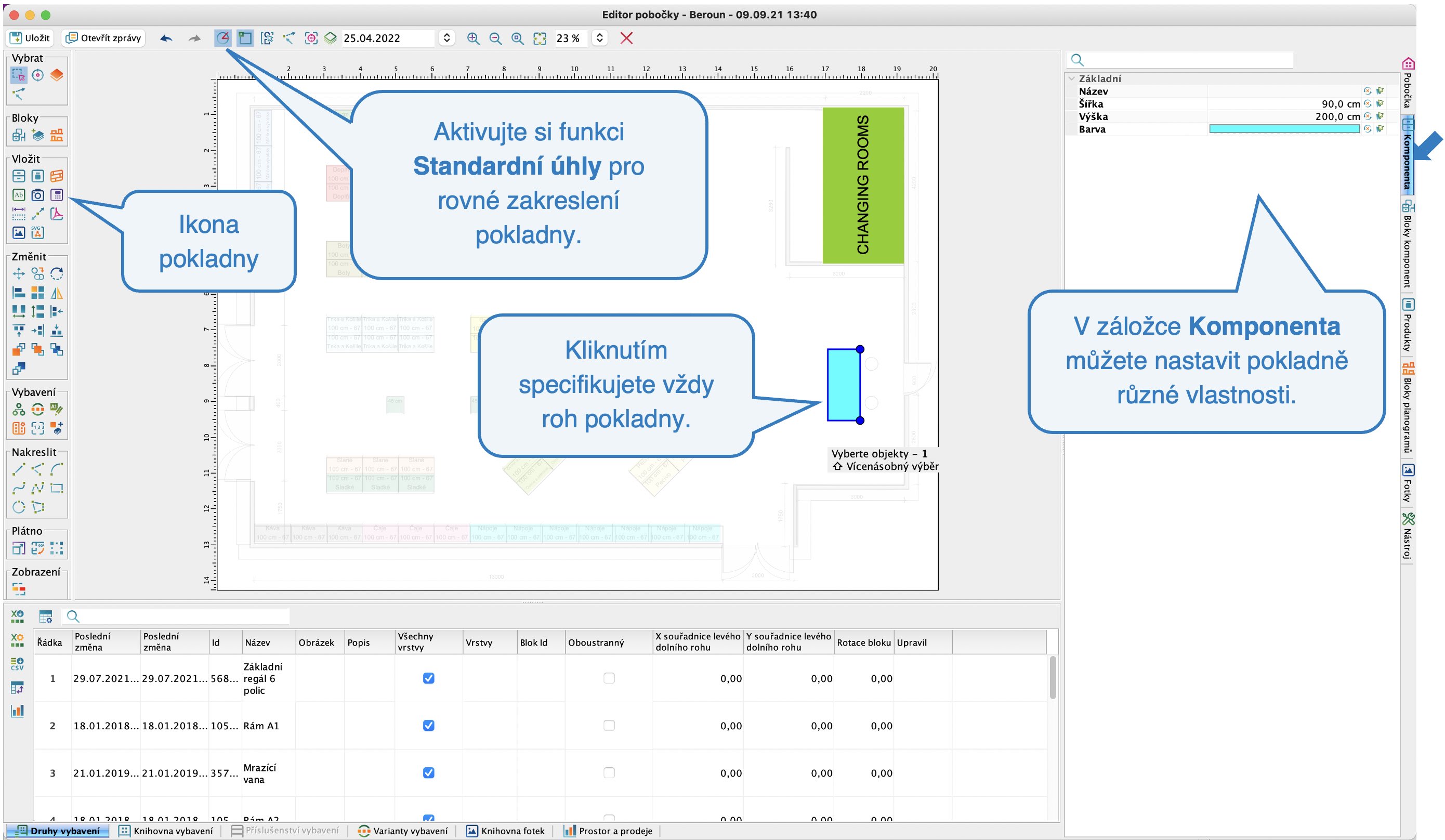 Vkládání pokladny
Vkládání pokladnyRozměry 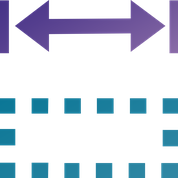
Rozměry
Tato ikona slouží pro zaměření vzdálenosti v půdorysu. Klikněte na ikonu rozměrů či stiskněte D, vyberte dva body v půdorysu a můžete snadno zjistit vzdálenost mezi nimi.
Druhou možností, jak tento nástroj využít, je situace, kdy naopak vzdálenost znáte a chcete ji zanést do půdorysu. V tomto případě nejprve klikněte na ikonu rozměrů či stiskněte D, následně specifikujte první bod v půdorysu kliknutím a poté vepište známou vzdálenost a stiskněte ENTER.
Existují 3 základní způsoby pro zanesení rozměrů. Možnosti jsou vidět na obrázku níže.
Konstrukční čára 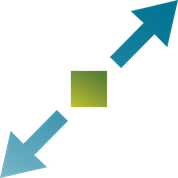
Konstrukční čára se používá jako pomocná linie pro zakreslování půdorysu. Může Vám usnadnit práci, když potřebujete zanést více komponent do jedné roviny a podobně.
Konstrukční čáru vložíte kliknutím na ikonu konstrukční čáry v panelu nástrojů. Následně musíte specifikovat dva body v půdorysu, kterými konstrukční čára povede.
Aktivujte si funkci Automatické přichytávání v horní liště, abyste mohli jakoukoli komponentu snadno přichytnout ke konstrukční čáře.
V půdorysu můžete komponentu chytit za roh, kterým má být přichycena ke konstrukční čáře, a přesunout ji směrem ke konstrukční čáře.Vkládání konstrukční čáry
PDF  / SVG
/ SVG  / Obrázek
/ Obrázek 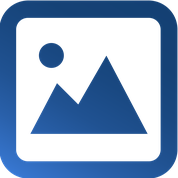
Do půdorysu můžete vkládat i PDF, SVG či obrázek.
Jak vložíte PDF, SVG či obrázek do půdorysu?
- Aktivujte verzi vrstvy, do níž chcete vložit PDF, SVG či obrázek.
- Klikněte na ikonu PDF, SVG či obrázku, podle toho, v jakém formátu je soubor, který chcete vložit do půdorysu.
- Specifikujte pomocí kliknutím myši dva body v půdorysu, kde má být obrázek vložen.
- V novém okně vyberte buď obrázek z tabulky, pokud však obrázek nemáte zatím nahraný v Quantu, tak musíte kliknout na tlačítko Nový a vybrat obrázek z vašeho počítače.
Nakreslit 
Pokud potřebujete nakreslit doplňující objekty prodejny, je možné využít nástroje z menu Nakreslit. Jedná se o úsečku, parabolu, kubickou křivku, křivku, obdélník a kruh. Jednotlivé křivky lze vzájemně propojovat a je tedy možné vykreslit téměř jakýkoliv objekt.
- Vyberte požadovaný nástroj.
- V případě křivky je nutné označit první bod.
- Označte druhý bod křivky.
- U zakřivených čar je nutné označit kontrolní bod, kterým je možné dále modifikovat zakřivení.
Doporučujeme vám si zapamatovat klávesové zkratky, které aktivují nástroje, jež často využíváte. Značně vám to usnadní práci. Klávesové zkratky jsou shrnuté v manuálu Klávesové zkratky v Editoru pobočky.